CIRCUTOR PowerStudio Series Manual del usuario
Página 70
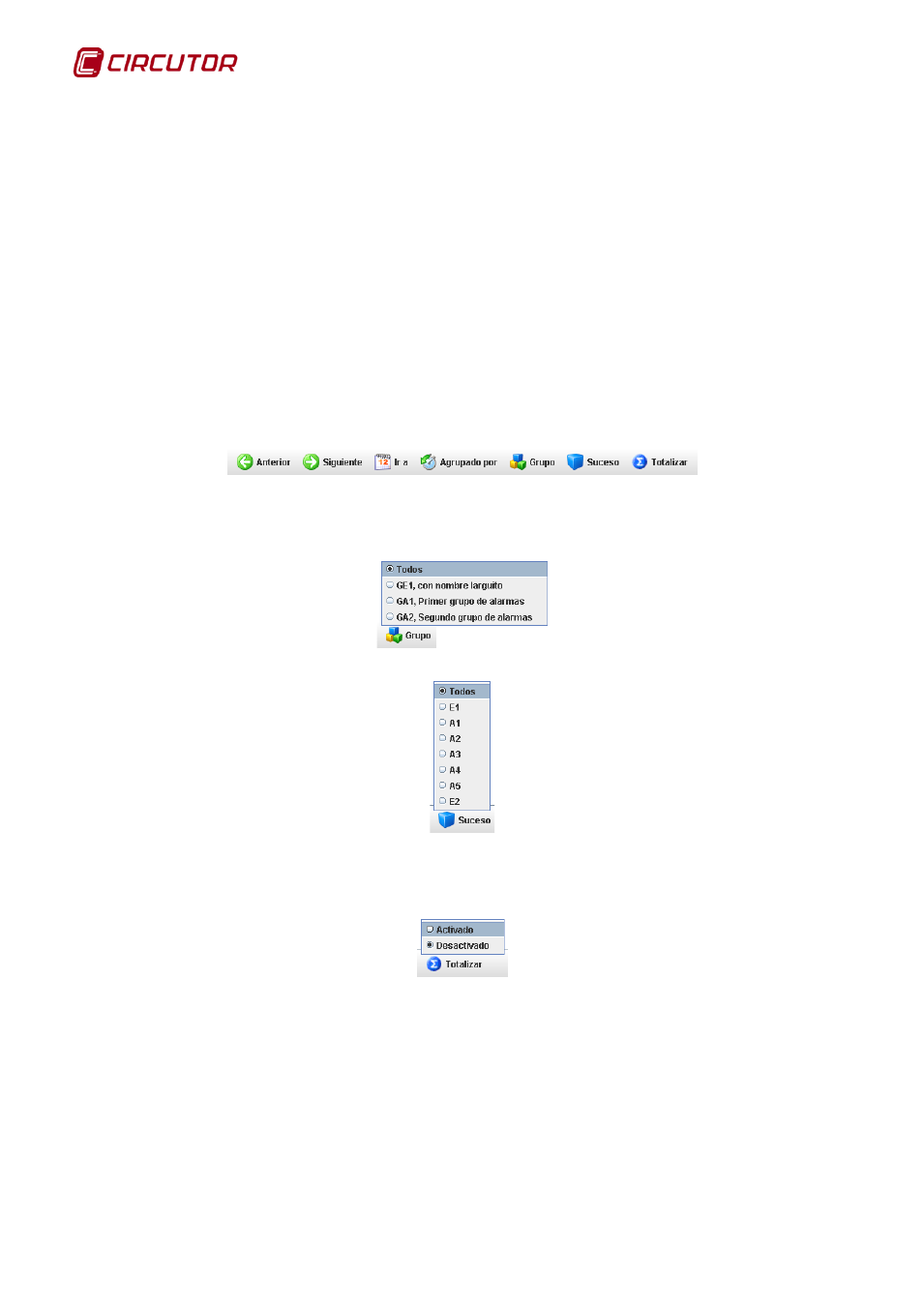
PowerStudio
70 Manual de Instrucciones
Como una tabla estándar, la tabla de sucesos activos muestra un intervalo de tiempo. Es
posible moverse a través de dichos intervalos o modificarlos a través de la barra de herramientas y los
primeros cuatro botones por la izquierda, como hemos comentado en el apartado de gráficos.
Como en las demás tablas, el usuario podrá en cualquier momento imprimir la tabla de
sucesos mediante la opción “Imprimir” en el menú “Opciones” del menú principal o desde el botón
“Imprimir” de la barra de herramientas superior.
También es posible exportar esta tabla mediante la opción “Exportar” en el menú de
“Opciones” del menú principal. La exportación se realiza en formato de texto, donde cada línea de
texto es una fila de la tabla y donde cada columna viene separada por el símbolo “;”. Igualmente
podemos ordenar la tabla por las diferentes columnas a nuestro antojo, así, por ejemplo, podemos
ordenar los sucesos por duración o, incluso, por tipo de evento y por duración cada tipo como se
explicó anteriormente en las propiedades de las tablas genéricas.
Obsérvese que, en cambio, este tipo de tabla no tiene disponible un menú de propiedades que
pueda utilizar el usuario para la configuración de la misma. Sin embargo, la barra de herramientas
proporciona alguna opción extra que nos permitirá cierto grado de configuración de este tipo de tabla.
Barra de herramientas de la tabla de histórico de sucesos
Existen un par de opciones que nos permiten filtrar los sucesos que queremos ver según el
grupo al que pertenecen o según un suceso concreto.
Filtrado de sucesos por grupo
Filtrado de sucesos por evento individual
La última opción nos permitirá cambiar el modo de visualización. Así, podemos activar o
desactivar el modo de totales.
Cambio en el modo de visualización activando o desactivando la vista de totales
Si activamos la vista de totales tendremos una lista como la que sigue: